स्लैक पर GIF कैसे खोजें और भेजें
स्लैक एक अनूठा मैसेजिंग ऐप है; यह कार्य स्थल के लिए बनाया गया है और इसमें हर वह सुविधा है जिसकी आपको संदेश सेवा में आवश्यकता हो सकती है लेकिन साथ ही, इसका एक मजेदार पहलू भी है। सामाजिक संदेश सेवा ऐप्स जो GIF भेजने में सहायता करते हैं इस ऐप पर लोकप्रिय होने के बाद ही फीचर को जोड़ा। यदि आप मैसेजिंग ऐप से शुरुआत कर रहे हैं, तो आप शायद यह नहीं जानते होंगे कि स्लैक पर जीआईएफ कैसे ढूंढें और भेजें। इस लेख में, हम बताएंगे कि यह कैसे करना है।
स्लैक पर GIF
स्लैक अपने स्वयं के सुविधाओं के सेट के साथ आता है, हालांकि, इसकी कार्यक्षमता बढ़ाने के लिए इसके शीर्ष पर अन्य ऐप्स विकसित किए जा सकते हैं। यह उपयोगकर्ताओं को उपयोग-विशिष्ट ऐप्स विकसित करने की अनुमति देता है जो स्लैक के साथ एकीकृत हो सकते हैं। GIF ऐप एक ऐसा ऐप है। आप पाएंगे कि स्लैक के लिए जीआईएफ ऐप्स की कोई कमी नहीं है।

आप जीआईएफ ऐप्स को पर खोज सकते हैं स्लैक ऐप्स डायरेक्टरी और अपना चयन करें। हम अनुशंसा करते हैं कि Giphy को इसकी व्यापक GIF लाइब्रेरी के लिए उपयोग करें और इसका उपयोग करना कितना आसान है। Giphy Slack ऐप पर जाएं और इसे अपने कार्यक्षेत्र में जोड़ें। आपको इसे केवल अपने ब्राउज़र में अपने कार्यक्षेत्र में जोड़ने की आवश्यकता है। यदि आप स्लैक डेस्कटॉप ऐप का उपयोग कर रहे हैं, तो आप वहां से भी Giphy ऐप का उपयोग कर पाएंगे।
जीआईएफ खोजने के लिए, किसी भी चैनल में इनपुट संदेश फ़ील्ड में निम्नलिखित टाइप करें।
/giphy [जिस प्रकार का GIF आपको चाहिए]
उदाहरण
/गीफी याय
Giphy आपके द्वारा दर्ज किए गए शब्द या वाक्यांश से मेल खाने वाला GIF लौटाएगा। अगर आपको यह पसंद है, तो GIF के नीचे भेजें बटन पर क्लिक करें। यदि आप एक भिन्न GIF चाहते हैं, तो आपके द्वारा दर्ज किए गए शब्द/वाक्यांश के साथ भिन्न GIF प्राप्त करने के लिए शफ़ल बटन पर क्लिक करें।

GIF को लिंक के रूप में साझा किया जाता है और आपको स्लैक में उनका पूरा पूर्वावलोकन मिलता है। इसका मतलब यह है कि जीआईएफ डिस्क स्थान नहीं लेगा, हालांकि, आपको और आपके प्राप्तकर्ता को इसे देखने के लिए अपने ब्राउज़र में जीआईएफ खोलना नहीं होगा।
हमें आपको चेतावनी देनी चाहिए कि स्लैक पर जीआईएफ साझा करना विचलित करने वाला होता है। यदि आप कभी भी यह तय करते हैं कि ऐप अब उपयोगी नहीं है, तो आप इसे हटा सकते हैं। ऐप को हटाने के लिए, अपने ब्राउज़र में स्लैक पर जाएं और उस कार्यक्षेत्र में साइन इन करें जिससे आप ऐप को हटाना चाहते हैं।
अपने मैनेज टैब पर जाएं और उस ऐप को चुनें जिसे आप हटाना चाहते हैं। ऐप को हटाने के लिए ऊपर दाईं ओर स्थित निकालें बटन पर क्लिक करें। आप चाहें तो इसी स्क्रीन से इसे डिसेबल भी कर सकते हैं।
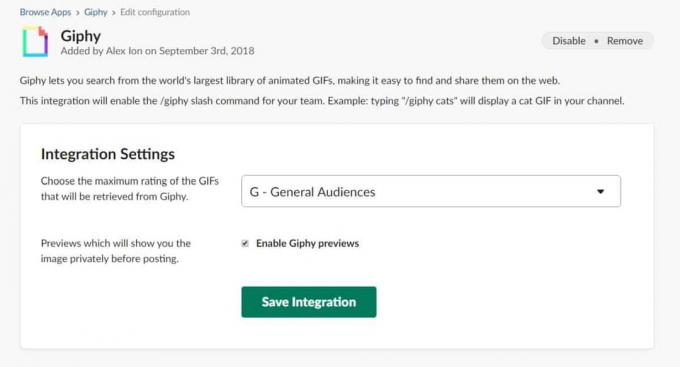
खोज
हाल के पोस्ट
विंडोज 10 पर इवेंट व्यूअर में कस्टम व्यू कैसे बनाएं
विंडोज 10, विंडोज के सभी पिछले संस्करणों की तरह एक ऐप है जिसका नाम ...
Friendeye: एक क्लिक के साथ उपयोगकर्ता-निर्दिष्ट स्क्रीन चमक पर स्विच करें
डेस्कटॉप ब्राइटनेस और कंट्रास्ट कंट्रोल एप्लिकेशन आपको कंप्यूटर स्क...
कन्वर्ट ऑडियो वर्ड दस्तावेज़ों के साथ ऑडियो फ़ाइलों को ऑडियो
जिस गति से प्रौद्योगिकी आगे बढ़ रही है, उसमें एक या दो दशक से अधिक ...



